萬盛學電腦網 >> 手機技巧 >> 華為榮耀6plus怎麼截圖 榮耀6plus截圖方法匯總
華為榮耀6plus怎麼截圖 榮耀6plus截圖方法匯總
華為榮耀6plus怎麼截圖?華為榮耀6plus具備雙攝像頭讓很多用戶歡迎的,那麼華為榮耀6plus截圖方法有哪些呢?下文,綠茶小樂哥分享榮耀6plus截圖方法匯總,有需要的朋友一起去看下吧。
華為榮耀6plus截圖方法介紹:
方法一:組合快捷鍵截圖
作為一款安卓手機,華為榮耀6plus與多數安卓手機一樣,可以使用【電源鍵】+【音量-鍵】(組合快捷鍵截圖),同時按住這兩個按鍵,聽到咔的一聲說明截圖完成,如下圖所示。

方法二:通知欄開關快捷截屏
除了可以使用組合快捷鍵截圖外,華為榮耀6plus系統的頂部下拉菜單中,還內置有截屏快捷操作選項,具體方法如下。
打開華為榮耀6plus需要截屏的界面,然後用手指屏幕最上面向下劃過,之後就可以打開下拉通知欄菜單,然後切換到【開關】選項,點擊下方的【截屏】即可快速截圖,如下圖所示。
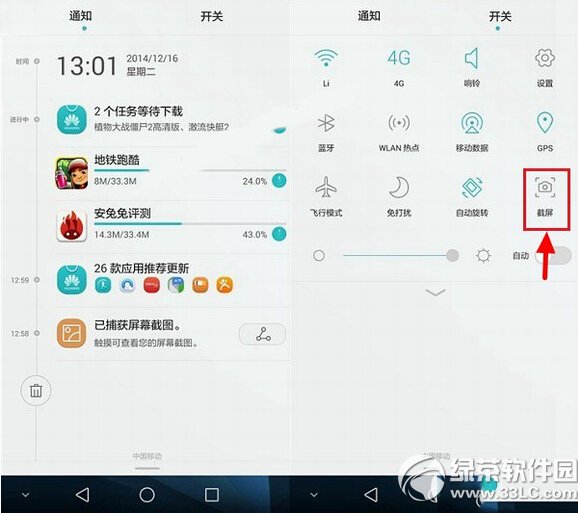
以上兩種方法操作都非常簡單,截屏後的圖片,可以在華為榮耀6plus相冊中找到。華為榮耀6plus截圖方法還有很多,比如連接手機助手截圖、借助手機QQ搖一搖截圖功能等等,因為需要借助工具,所以這裡就不一一介紹,感興趣的朋友可以自己的了解下。
綠茶軟件園小編推薦閱讀:
榮耀6 plus和iphone6 plus哪個好?榮耀6plus和蘋果6plus的區別
榮耀6 plus和iphone6哪個好?榮耀6plus和蘋果6的區別
手機技巧排行
智能手機推薦
相關文章
copyright © 萬盛學電腦網 all rights reserved



